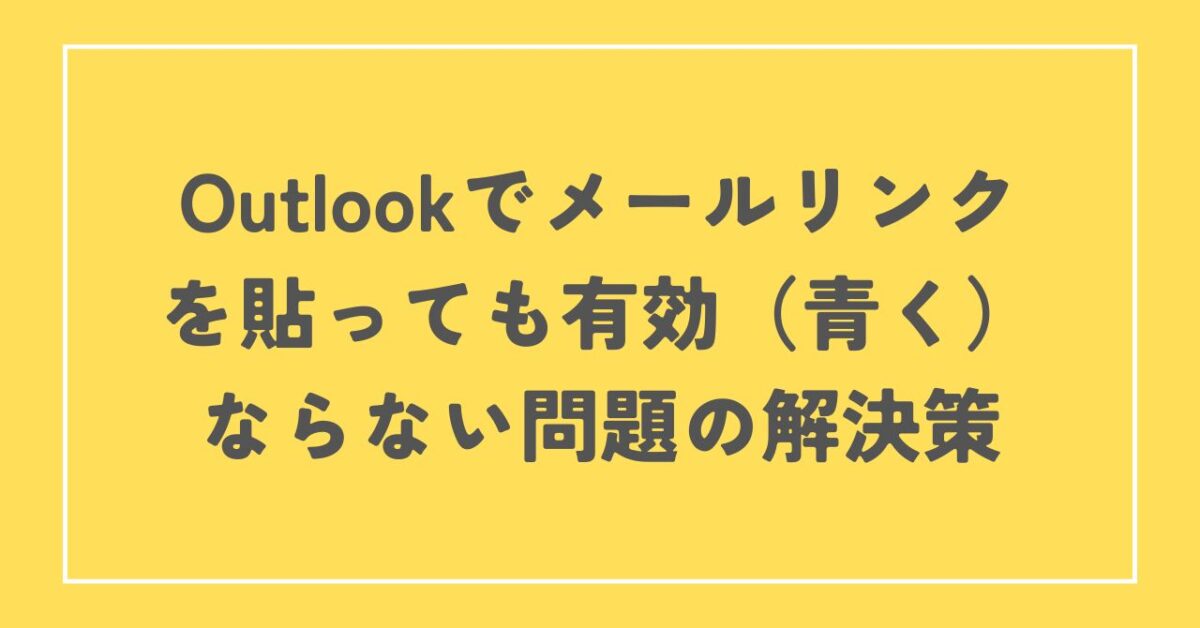Outlookでメールを編集する際に、URLやメールアドレスを貼ってもリンクとして認識されず、青色で表示されない場合があります。
このような状況は、特にOutlookの操作に慣れていない方にはよく遭遇する問題です。
実は私自身もたまに「リンクが青くない!」と焦ることがあります。
通常、メール内にURLやメールアドレスを挿入した際には自動的にリンクとして認識され、青色で表示されるはずですが、設定が適切でない場合にはこれが起こりません。
幸い、この問題はメール設定を少し調整するだけで簡単に解決できます。
ただし、受信者のメール設定によっては、送信されたメールのリンクが青色で表示されないこともあるため、その点は留意が必要です。
リンクを有効にする設定は非常に簡単なので、問題の原因を理解し、必要な時にすぐに対応できるようにしましょう。
メールリンクが表示されない時のチェックポイント

メールにURLやメールアドレスを挿入してもリンクとして青く表示されない場合は、まず「書式設定」を確認してみましょう。
リンクが青く表示されない一般的な理由は、メールが「テキスト形式」で作成されているからです。
メールには、「テキスト形式」「HTML形式」「リッチテキスト形式」という三つの書式があります。それぞれの特徴は以下の通りです。
- 「テキスト形式」: メール内容がそのままテキストとして表示され、デザイン要素が含まれません。
- 「HTML形式」: 視覚的なデザインが可能で、専門的な知識があると更に多様な表現ができます。
- 「リッチテキスト形式」: HTML形式とテキスト形式の中間的な特性を持ち、基本的なデザインが可能です。
リンクを活性化して青く表示させたい場合は、「HTML形式」や「リッチテキスト形式」を選択することが必要です。
どちらの形式も基本的にはリンクを青く表示させることが可能です。
ただし、これは送信側の設定だけではなく、受信側のメールアプリケーションの設定にも左右されます。
例えば、受信側が「テキスト形式」を使用している場合、リンクは青く表示されない可能性があります。
また、「Outlook」ではリッチテキスト形式を利用できますが、他のメールアプリケーションでは利用できないことがあります。
受け取ったメールに返信する際も、元のメールの書式に合わせて自動的に設定されるため、リンクを挿入する際は書式を適宜変更することが重要です。
メールリンクが青く表示されない問題の解決手順
リンクが青く表示されない問題の解決法は、以下の簡単なステップで行えます。操作は初心者にも親切な手順です。
- メール編集画面で「書式設定」タブを開きます。
- 「形式」のオプションを見つけ、そこから「リッチテキスト形式」か「HTML形式」を選択します。
これだけで、通常はリンクが青く表示されるようになります。特に「リッチテキスト形式」を選ぶと、初心者でも使いやすく、設定変更が簡単です。
さらに、リンクの表示テキストをカスタマイズする方法もあります。これは少し上級者向けですが、以下の手順で誰でも設定できます。
- メールの形式を「リッチテキスト形式」または「HTML形式」に設定します。
- リンクとして設定したいURLやメールアドレスをコピーします(Ctrl+C)。
- メール本文でリンクを挿入したい場所にカーソルを合わせ、「Ctrl+K」を押します。
- ハイパーリンクの設定画面が表示されるので、「表示テキスト」欄に表示させたい文字列を入力します(例:「こちらをクリック」)。
- 「アドレス」欄には、先にコピーしたURLやメールアドレスを貼り付けます。
この方法を利用すれば、メール本文がすっきりとして、リンクが多くても読みやすい文書を作成できます。
まとめ:Outlookでメール作成の初心者向けガイド
Outlookでメールを作成する際、初心者は多くの挑戦に直面します。私自身も、最初は「単にメールを作成したいだけなのに!」と思いながら、シンプルな文章を書くのに一苦労しました。
特に、メールにURLやメールアドレスをリンクとして挿入しても、それが青く表示されない場合の原因を探ることは一層の困難を伴います。Outlookの様々なタブを行き来することになりますが、原因が分かれば対処は意外と単純です。
リンクが青く表示されない問題に直面したときは、「書式設定」、「形式」、「リッチテキスト形式」という3つのキーワードを心に留めておくと良いでしょう。これらを覚えておくことで、問題が生じた際に迅速に対応できます。
事前にこれらの設定に慣れておくと、Outlookでのメール作成がぐっと楽になりますよ。